Antes de comenzar el tutorial, debe buscar y organizar los datos que necesitará. Lo cual se puede llevar a cabo a través de la ventana Catálogo en ArcMap o de la aplicación ArcCatalog.
Conectar a los datos
En el catálogo, se accede a los datos a través de los siguientes puntos de entrada:
- Conexiones a carpetas: agrega conexiones a carpetas en su equipo local o su red. Conéctese a carpetas que contengan datos SIG, como geodatabases de archivos, geodatabases personales, shapefiles, coberturas, dibujos CAD, tablas, archivos de definición de servicio (.sd), paquetes de capas, paquetes de mapas, imágenes and archivos de valores separados por comas (.csv).
- Servidores de base de datos: se conecta a geodatabases de grupos de trabajo o de escritorio a través de Servidores de base de datos para administrar las geodatabases y la instancia de SQL Server Express en que se almacenan.
- Conexiones de base de datos: conéctese a bases de datos o geodatabases corporativas a través de Conexiones de base de datos. También puede acceder a datos en geodatabases de grupos de trabajo o de escritorio desde una conexión de base de datos.
- Servidores SIG: las conexiones a través de Servidores SIG le permiten acceder a servicios en un sitio de ArcGIS Server.
- Mis servicios alojados: al conectar ArcMap a ArcGIS Online o Portal for ArcGIS e iniciar sesión en su organización, tiene acceso a capas web alojadas a través de Mis servicios alojados.
- Servicios listos para usar: al conectar ArcMap a ArcGIS Online e iniciar sesión en su organización, Servicios listos para usar le permite acceder a capas web alojadas proporcionadas por Esri.
Este tutorial usa geodatabases de archivos, una cobertura y una tabla INFO. Se accede a todos estos tipos de datos SIG a través de conexiones a carpetas.
Ahora podrá comenzar a organizar los datos mediante la creación de una conexión a carpetas para la carpeta BuildingaGeodatabase.
- Inicie ArcMap.
- Establezca la geodatabase de Montgomery como predeterminada, dado que se trata de la geodatabase que utilizará en este tutorial. Para ello, haga clic en el botón Abrir
 en el cuadro de diálogo ArcMap - Introducción.
en el cuadro de diálogo ArcMap - Introducción.
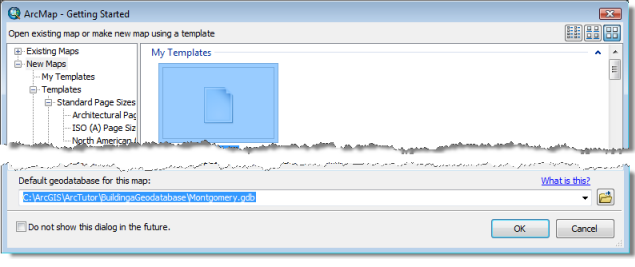
- Examine la ubicación de la carpeta de tutorial BuildingaGeodatabase, seleccione la geodatabase de Montgomery y haga clic en Agregar.
Si ha instalado los datos del tutorial en la ubicación predeterminada, la carpeta estará en C:\ArcTutor\BuildingaGeodatabase.
- Haga clic en Aceptar para abrir un nuevo mapa vacío.
- Haga clic en el botón Catálogo
 para abrir la ventana Catálogo.
para abrir la ventana Catálogo. - Va a trabajar mucho en esta ventana, de modo que manténgala abierta haciendo clic en el botón de anclaje Ocultar automáticamente en la parte superior de la ventana Catálogo.
- Haga clic en el botón Conectar a carpeta
 en la barra de herramientas estándar Catálogo.
en la barra de herramientas estándar Catálogo.
Aparece el cuadro de diálogo Conectar a carpeta.
- Examine la carpeta BuildingaGeodatabase en la unidad local donde haya instalado los datos del tutorial.
- Haga clic en Aceptar para establecer una conexión a carpetas.
La nueva conexión a carpetas aparece ahora en el árbol de catálogo en Conexiones a carpetas. Ahora podrá tener acceso a todos los datos necesarios para el tutorial a través de esa conexión.
Explorar los datos
Antes de empezar a modificar la geodatabase, explore los datasets que se proporcionan para el tutorial.
- Haga clic en el signo más junto a la carpeta BuildingaGeodatabase para ver los datasets que contiene.
- Haga clic en la cobertura de tomas, mantenga presionado el botón izquierdo del ratón y arrástrela desde la ventana Catálogo al mapa para ver la geometría de las tomas.
- Haga clic con el botón derecho en la capa Laterals en la Tabla de contenido y haga clic en Abrir tabla de atributos para mostrar los atributos de los arcos en la cobertura de tomas.
- Haga clic en la X situada en la esquina superior derecha de la tabla para cerrarla.
- Haga clic con el botón derecho del ratón en la cobertura de tomas en Tabla de contenido y haga clic en Eliminar para eliminarla del mapa.
- En la ventana Catálogo, haga clic en el signo más junto a la geodatabase de Montgomery y haga doble clic en cada dataset de entidades.
De esta forma se expanden los datasets de entidades para que pueda ver todas las clases de entidad en cada dataset de entidades.
- Haga clic con el botón derecho en la tabla owners.dat INFO en la carpeta BuildingaGeodatabase y haga clic en Propiedades.
- Haga clic en la ficha Elementos del cuadro de diálogo Propiedades de la tabal de información.
Los campos, sus tipos de datos y propiedades se muestran en la pestaña Elementos. Esta tabla contiene la información del propietario para la clase de entidad Parcelas en la geodatabase de Montgomery. En el siguiente ejercicio, importará esta tabla en la geodatabase y creará las relaciones entre las parcelas y sus propietarios.
Ahora que ha encontrado y organizado los datos, está preparado para iniciar la primera tarea del tutorial: importar datos en la geodatabase.